excel 2019教程
- 1.Excel 2019 基本操作 ——制作产品记录清单
- 1.1.工作簿的基本操作
- 1.2.工作表的基本操作
- 1.3.输入产品记录清单内容
- 1.4.冻结工作表窗口
- 1.5.快速填充表格数据
- 1.6.单元格的操作
- 1.7.行和列的基本操作
- 技巧一:移动与复制单元格的技巧
- 技巧二:隐藏工作表中其余不用的单元格
- 2.工作表的修饰— 制作公司值班表
- 2.1.对公司值班表的分析
- 2.2.美化公司值班表
- 2.3.设置对齐方式
- 2.4.设置边框线
- 2.5.套用单元格样式
- 2.6.快速使用表格样式
- 技巧一:在 Excel 中绘制斜线表头
- 技巧二:Excel 自动换行技巧
- 3.公式和函数的应用——设计 公司员工工资计算表
- 3.1.员工工资计算表的必备要素
- 3.2.公式的应用
- 3.3.认识函数
- 3.4.输入函数并自动更新工资
- 3.5.奖金及扣款数据的链接
- 3.6.计算个人所得税
- 3.7.计算个人应发工资
- 3.8.其他常用函数
- 3.9.Excel 2019 新增函数的 应用
- 技巧一:同时计算多个单元格数值
- 技巧二:大小写字母转换技巧
- 4.Excel 数据管理与分析 ——分析学生成绩汇总表
- 4.1.设计成绩汇总表
- 4.2.排序数据
- 4.3.筛选数据
- 4.4.设置数据的有效性
- 4.5.数据的分类汇总
- 4.6.使用图表进行分析
- 技巧一:对同时包含字母和数字的文本进行排序
- 技巧二:巧用漏斗图分析用户转化的情况
- 5.数据透视表/图的应用—— 制作年度产品销售额数据透 视表及数据透视图
- 5.1.数据准备及需求分析
- 5.2.创建年度产品销售额透视表
- 5.3.编辑数据透视表
- 5.4.美化数据透视表
- 5.5.创建年度产品销售额透视图
- 5.6.编辑数据透视图
- 5.7.美化数据透视图
- 技巧一:移动数据透视表
- 技巧二:将数据透视表转换为静态图片
- 6.查看与打印工作表———公司年销售清单
- 6.1.分析与设计公司年销售清单
- 6.2.使用视图方式查看
- 6.3.对比查看数据
- 6.4.查看其他区域的数据
- 6.5.安装打印机
- 6.6.设置打印页面
- 6.7.打印工作表
- 技巧一:显示未知的隐藏区域
- 技巧二:打印行号、列标
一般在计算应纳税额时用的是超额累进税率,计算起来比较麻烦和烦琐,而使用Excel 2019 的速算扣除数计算法功能, 可以使计算变得比较简便。
1 打开文件
打 开“ 素 材 \ch07\ 所 得 税 计 算表 .xlsx”文件(见下图) 。
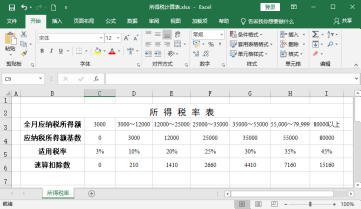
提示
我国当前的个税起征点是 5000 元,计算公式为:应缴个人所得税 =(月应税收入 -5000)× 税率 - 速算扣除数。
2 计算应纳税款
参考此所得税率表,可以看到公司1001、 1004 和 1006 号员工适用的所得税率为 20%,扣除数为 1410。据此编辑公 式, 在 单 元 格 I2 中 输 入“=(H2 -5000)*20% - 1410”, 按【 Enter】 键确认,计算出应纳税款。用同样的方法求出另外两个员工的税款(见下图) 。
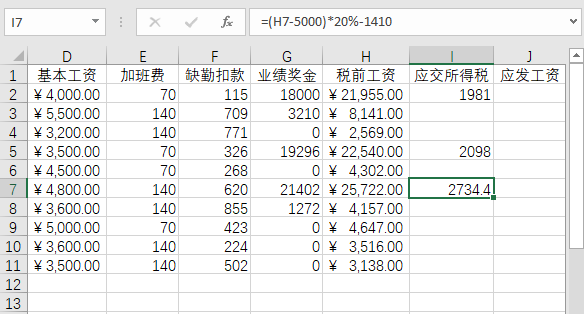
3 计算其他员工应纳税款
参 考 所 得 税 率 表,可以 看 到公 司1002 号员工适用的所得税率为 10%,扣除数为 210。据此编辑公式,在单元格 I3中输入“=(H3 - 3500)*10% - 210”,按【 Enter】键确认,计算出应纳税款(见下图)。
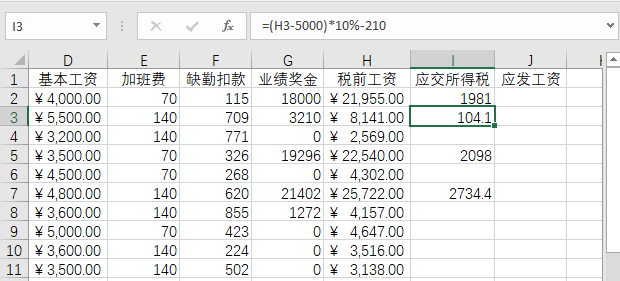
4 补齐剩余单元格
参考所得税率表, 其他未到纳税起征点 5000 的员工,其应交所得税为“0”(见下图) 。
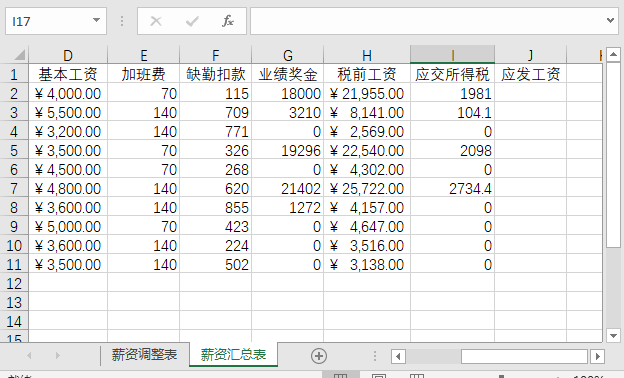
提示
另外,用户也可以使用 ROUND 和 MAX函数快速计算。公式为“=ROUND(MAX((H3-5000)*{0.03,0.1,0.2,0.25,0.3,0.35,0.45}-{0,210,1410,2660,4410,7160,15160},0),2)”。
© 2025 Copyright: kuaikuaixuan.com
京ICP备14015652号-3
网址导航